在Windows7系統中,我們通常會通過文件夾選項查看或者設置文件的屬性。但最近有Windows7系統用戶反映,打開文件夾選項—查看選項時發現都是空白的。這樣的問題有什麼方法可以解決嗎?下面,小編就教大家兩種解決辦法。
方法一:修改注冊表:
1、在“運行”中輸入“regedit.exe”按回車,進入“注冊表編輯器”;
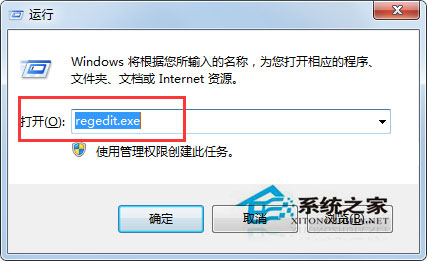
2、在注冊表編輯器中依次定位到:KEY_LOCAL_MACHINE/Software/Microsoft/Windows/CurrentVersion/explorer/Advanced/Folder/Hidden/SHOWALL;
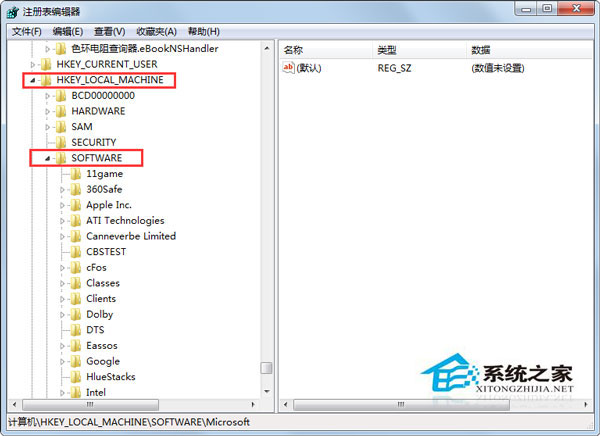
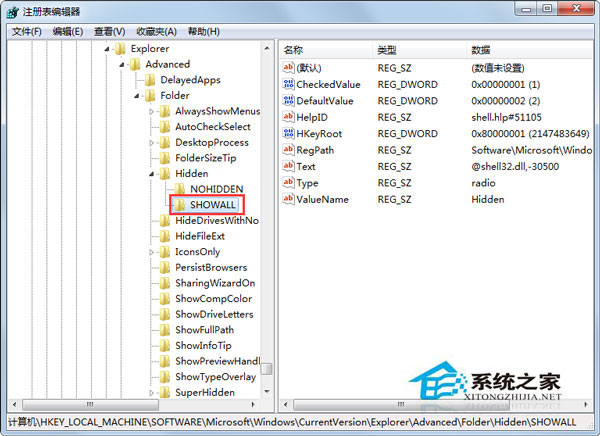
3、找到CheckedValue鍵值項,把它的鍵值修改為“2”,如果沒有這個鍵值的話,自己新創建一個名為“CheckedValue”的 “DWORD值”,之後把它的值修改為“2”就行了。
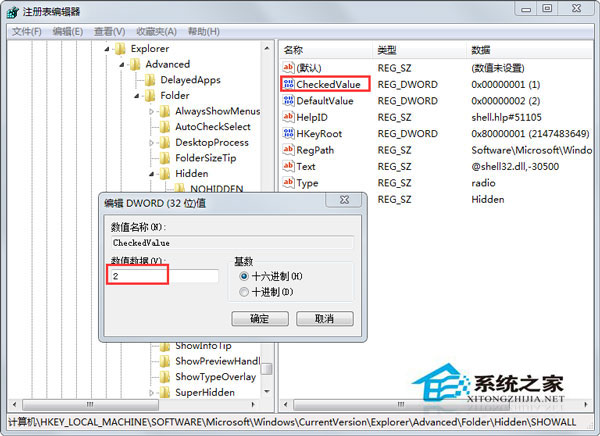
3、退出注冊表編輯器,重啟計算機。看一下:HKEY_LOCAL_MACHINE/SOFTWARE/Microsoft/Windows/CurrentVersion/Explorer/Advanced/Folder/Hidden 右邊窗口的type子鍵的值是不是group,如果不是的話就把它改回來。
方法二:從正常的電腦中的注冊表導出正確鍵值,導入到受損電腦上,也是最快捷的解決方法,具體如下:
1、在正常的Win7系統電腦注冊表中定位到:HKEY_LOCAL_MACHINE\SOFTWARE\Microsoft\Windows\CurrentVersion\Explorer\Advanced
2、然後右鍵點擊Advanced 導出注冊表;
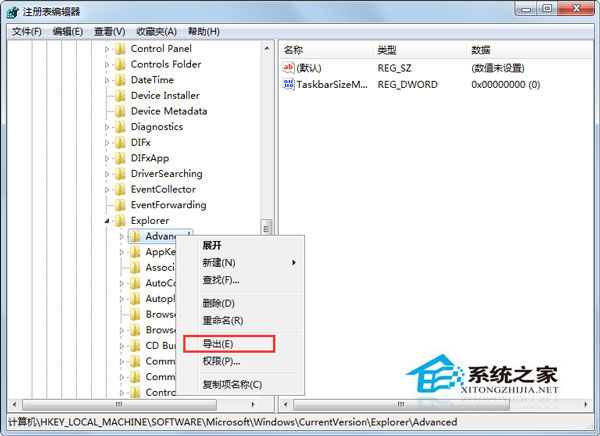
3、之後把導出的REG文件導入受損電腦的注冊表裡就能恢復正常。
上述方法就是小編教大家的兩種解決Windows7文件夾選項裡的查看選項空白的處理步驟。通過以上步驟後,文件夾選項就可以恢復正常了。